اختفاء أيقونات سطح المكتب
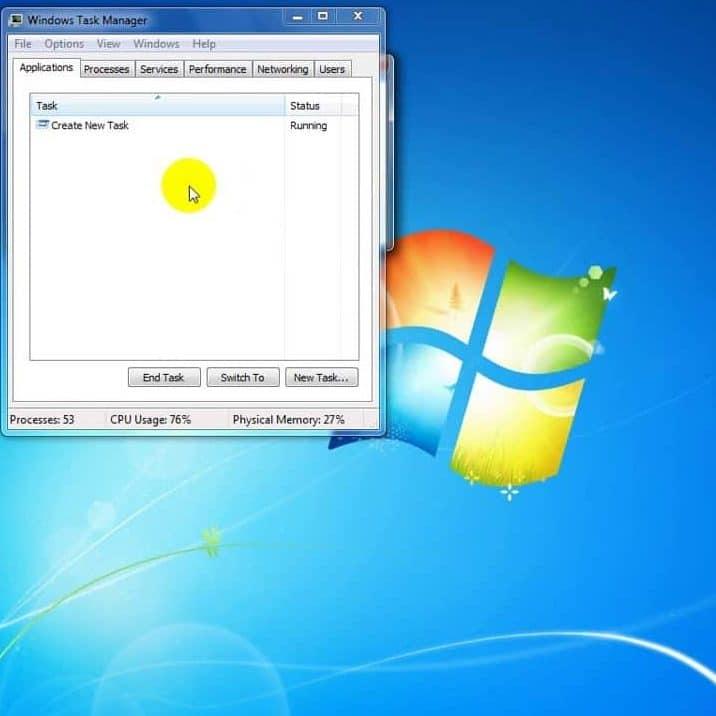
تم التدقيق بواسطة: فريق أراجيك
هل حدث لك في يوم من الأيام، أثناء عملك على حاسوبك، أن تجمد نظام التشغيل فيه مع اختفاء أيقونات سطح المكتب ؟ في معظم الحالات يختفي كل شيء بما في ذلك زر إبدأ وشريط المهام، عادة ومن أجل الخروج من هذا الوضع ربما تكفي عملية إعادة تشغيل الحاسب. ولكن ماذا لو لم يفي ذلك بالغرض؟
يحدث اختفاء أيقونات سطح المكتب لأسباب عديدة، منها مثلا أن يكون قد حدث خطأ ما في برنامج مستعرض الويندوز explorer.exe المسؤول عن سطح المكتب والنوافذ بشكل عام، أو قد تختفي ببساطة لأسباب أخرى؛ فإذا ما اختفى مثلًا زر ابدأ وشريط المهام مع الأيقونات، فعلى الغالب يكون سبب ذلك مشكلة في explorer.exe. نستعرض في هذا المقال عدة طرق لحل مشكلة اختفاء أيقونات سطح المكتب فيما لو واجهتك عزيزي القارئ.
ملاحظة: هناك أيقونات أساسية على سطح المكتب يرتبط ظهورها واختفاءها بنظام التشغيل مثل: الكمبيوتر، لوحة التحكم، سلة المحذوفات، ملفات المستخدم والشبكة، لإظهارها أو إخفاءها اضغط على سطح المكتب بالزر الأيمن للفأرة ثم من على يمين الشاشة اضغط على خيار تخصيص Personalize > سمات Themes > ضبط أيقونات سطح المكتب Desktop icon settings (ويندوز 10)
أو تخصيص Personalize > تغيير رموز سطح المكتبDesktop icon change (ويندوز 7)
من القائمة الجانبية ثم اختر الأيقونات التي تريد بقاءها أو إخفاءها على سطح المكتب.
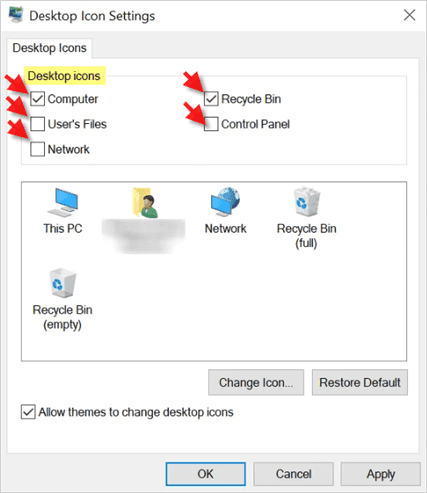
إخفاء أيقونات سطح المكتب
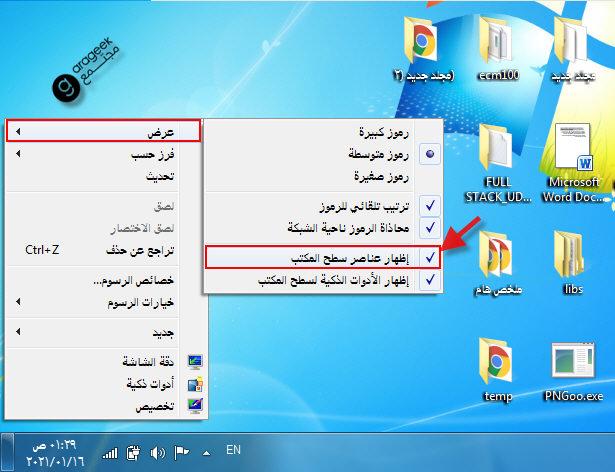
إذا ما أردت إخفاء كافة أيقونات سطح المكتب لسبب ما فانقر بزر الماوس الأيمن في مكان فارغ علىسطح المكتب ثم اختر عرض View ثم إظهار أيقونات سطح المكتب Show desktop icons.
والآن سترى سطح مكتب فارغ تماماً.

لا تقلق. كرر العملية مرة أخرى حتى تعود أيقونات سطح المكتب للظهور.
تلك العملية ليس لها علاقة باختفاء أيقونات سطح المكتب القسري عند توقف التطبيق Explorer.exe عن العمل. فعند توقف مستعرض الويندوز لن تظهر القائمة التي تظهر بالعادة عن النقر بزر الفأرة الأيمن على سطح المكتب! وذلك لأن مجلد سطح المكتب بالأساس قد تم إغلاقه بعد توقف المستعرض عن العمل!
طرق معالجة اختفاء أيقونات سطح المكتب
- اظهار أيقونات سطح المكتب
هذه الطريقة سهلة، فإذا كنت لازلت من مستخدمي نظام تشغيل XP اضغط بالزر الأيمن للفأرة على سطح المكتب، ثم من خيار “عرض الأيقونات بواسطة” اختر إظهار أيقونات سطح المكتب، أما إذا كنت من مستخدمي نظام تشغيل Windows7 فما فوق فاضغط بالزر الأيمن للفأرة على سطح المكتب ومن قائمة “عرض” اختر “إظهار ايقونات سطح المكتب”.
طريقة سهلة، أليس كذلك؟ ولكن، كما أسلفنا، عادة لا يكون هذا الأمر وراء اختفاء أيقونات سطح المكتب لذلك نستعرض الطرق التالية الأخرى. - إعادة تشغيل explorer.exe
اضغط بشكل متزامن على الأزرار”CTRL+ALT+DEL” واختر من النافذة التي تظهر لك الخيار “إدارة المهام Task manager”. في نافذة إدارة المهام اضغط على “ملف” واختر “تشغيل مهمة جديدة”، بعد ذلك، وفي مربع “فتح”، اكتب “explorer.exe” ثم بالضغط على “موافق” يكون الأمر قد تم، فإذا ظهرت أيقونات سطح المكتب تكون المشكلة قد حُلت، أما إذا كان عملية explorer.exe مفعلة مسبقًا، فما سوف يحدث هو فتح نافذة explorer جديدة فقط، دون ظهور أيقونات سطح المكتب! - تشغيل مدقق ملفات النظام
إذا لم تؤتِ الطريقتان السابقتان ثمارهما، فقد يكون السبب وراء اختفاء ايقونات سطح المكتب تلف لحق ببعض ملفات النظام، وهذا يعني بأن المشكلة لن تحل ما لم يتم إصلاح التالف من الملفات.
ومن الطرق الجيدة لفعل ذلك هي تشغيل مدقق ملفات النظام الذي سيقوم بتفقد المخرب أو المفقود من ملفات نظام التشغيل، من ثم إصلاحها إذا كان الأمر ممكنًا.
من زر “إبدأ” ادخل إلى “تشغيل” (Run) واكتب في مربعه مجموعة الأحرف “CMD” واضغط موافق، فتظهر نافذة الكتابة السوداء، نافذة DOS، اكتب في النافذة السوداء العبارة “sfc/scannow”، ولكن قبل ذلك لا بد من أن تكون قد تأكدت من تشغيل موجه الأوامر كمسؤول، ويتم ذلك في مربع “Run” فعند كتابتك للأحرف “CMD” قم بالضغط عليها بالزر الأيمن للفأرة ثم اختر من القائمة التي تظهر نتيجة لذلك خيار “تشغيل كمسؤول”.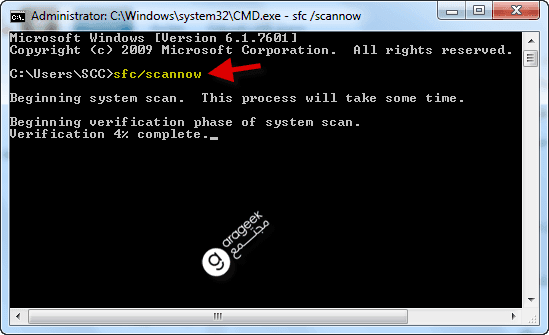
- تعطيل وضع السكون
قد يسبب تفعيل وضع السكون، في بعض الأحيان، اختفاء ايقونات سطح المكتب لذلك يكون من الأفضل إلغاء تفعيل وضع سكون الشاشة على حاسوبك إذا تكرر اختفاء الأيقونات بسببه. - إعادة بناء رمز ذاكرة التخزين المؤقت
يحتفظ نظام تشغيل Windows بملف رمز ذاكرة التخزين المؤقت، وقد يسبب تلف هذا الملف إلى اختفاء ايقونات سطح المكتب لكن يمكن حذف هذا الملف ثم بإعادة تشغيل الحاسب يعاد بناء هذا الملف من جديد، وإذا كان ذلك هوالسبب في اختفاء أيقونات سطح المكتب فإنها سوف تظهر بعد إعادة التشغيل.
للقيام بهذا الأمر قم أولًا بإظهار الملفات المخفية على جهازك، ثم ادخل إلى الملف التالي وفق النسق (C/ مستخدمون/ اسم المستخدم/ بيانات التطبيق/ محلي C:UsersUSERNAMEAppDataLocal) هناك يوجد ملف اسمه “IconCache“.
قم بحذف هذا الملف ثم أعد تشغيل الحاسب، حيث تسبب عملية إعادة التشغيل إعادة بناء الملف المحذوف، فإذا ما ظهرت الأيقونات المختفية، فابتهل لأن المشكلة قد حلت، وإلا عد إلى موقع الملف الذي قمت بحذفه، وتأكد ما إذا كان حجم الملف الجديد أقل من حجم الملف الذي قمت بحذفه، فإذا لم يكن كذلك، أعد تشغيل الحاسب مرة أخرى حتى تحصل على مجلد بحجم أصغر.
أما إذا لم تنجح أي من العمليات السابقة، فقد تجد نفسك، عزيزي القارئ، مضطرًا لإجراءات أكثر قسوة، منها مثلًا إنشاء حساب مستخدم جديد، فذلك يؤدي إلى إنشاء ملف تعريف مستخدم جديد عند تسجيل الدخول.
